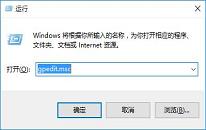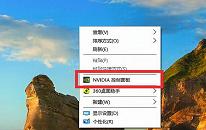win10系统txt文件打不开如何解决
来源:www.laobaicai.net 发布时间:2023-05-03 13:15
文本文档详细很多用户都对它很了解了,它是一种以txt为后缀的文件,在我们的电脑桌面当中,使用鼠标右键新建就可以创建文本文档了,不过最近有位win10系统用户在使用电脑的过程当中,碰到了txt文本文档打不开的问题,用户不知道怎么解决,为此非常苦恼,那么win10系统txt文件打不开如何解决呢?下面老白菜u盘装系统为大家分享win10系统txt文件打不开的解决方法。
txt文件打不开解决方法:
1、右击该文本文档,选择“打开方式”--“选择其他应用”,如图所示:
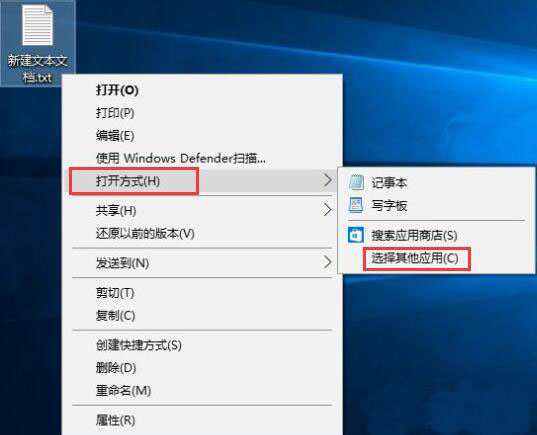
2、点击“更多应用”,下拉到最下面,勾选“始终使用此应用打开.txt文件”,然后点击“在这台电脑上查找其他应用”,如图所示:
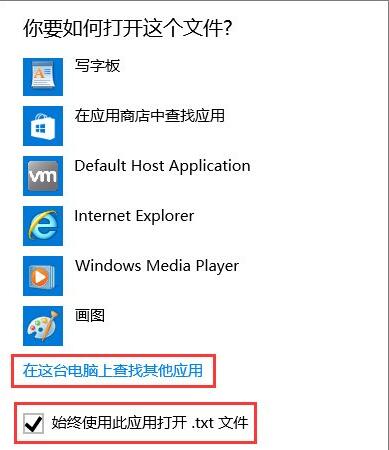
3、如是64位系统,打开C:Windows\SysWOW64文件夹,32位系统打开C:Windows\system32,找到并选中“notepad.exe”,点击打开,之后就可以打开TXT文本文档了。如图所示:
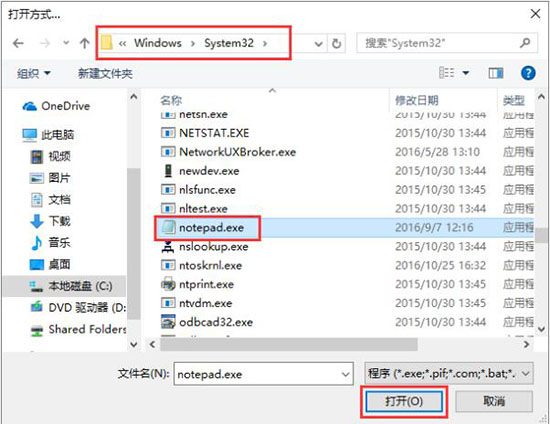
关于win10系统txt文件打不开的解决方法就为用户们详细分享到这边了,如果用户们使用电脑的时候遇到了相同的问题,可以参考以上方法步骤进行操作哦,希望本篇教程对大家有所帮助,更多精彩教程请关注老白菜官方网站。
下一篇:没有了
推荐阅读
"win10系统如何设置防止媒体共享"
- win10系统如何删除系统错误内存转储文件 2023-05-01
- win10系统关机后不断电如何解决 2023-05-01
- win10系统如何关闭microsoft更新 2023-04-30
- win7系统提高游戏性能操作教程分享 2023-04-29
win7系统怎么优化游戏帧数
- win11系统怎么修改错误的ip地址 2023-04-28
- win10系统如何让文件图标变成透明 2023-04-26
- win7系统控制面板打不开如何解决 2023-04-26
- win11系统无法删除pin码如何解决 2023-04-25
老白菜下载
更多-
 老白菜怎样一键制作u盘启动盘
老白菜怎样一键制作u盘启动盘软件大小:358 MB
-
 老白菜超级u盘启动制作工具UEFI版7.3下载
老白菜超级u盘启动制作工具UEFI版7.3下载软件大小:490 MB
-
 老白菜一键u盘装ghost XP系统详细图文教程
老白菜一键u盘装ghost XP系统详细图文教程软件大小:358 MB
-
 老白菜装机工具在线安装工具下载
老白菜装机工具在线安装工具下载软件大小:3.03 MB